- github 가입
- github 저장소 생성
- github 저장소 클론
- 내컴퓨터의 내 문서 아래에 생성된 프로젝트 디렉토리에서 파일 생성 및 작업 완료
- 커밋할 파일들을 선택하여 스테이지에 올리기(add)
- 커밋하기 (commit)
- 푸시하기 (push)
- github.com/내아이디/내프로젝트 링크를 통해 정상적으로 업로드 되어있는지 확인
git 이란?
형상관리시스템의 한 종류로, 주로 개발자들이 프로그램과 관련된 파일들을 저장하는데 사용한다. (원격 저장소)
게임의 세이브포인트와 유사하며, 언제든지 저장시점으로 되돌아갈 수 있다.
- 커밋 : 세이브포인트, 언제든지 커밋한 시점으로 되돌아갈 수 있다. 커밋을 하려면 저장을 원하는 파일을 묶어서 커밋 명령을 수행한다.
- 스테이지에 올린다 : 커밋하기 전에 저장을 원하는 파일을 묶는 작업을 스테이지에 파일을 올린다고 한다.(add)
- 푸시 : 커밋을 하면 현재 작업 내용의 세이브데이터가 내 컴퓨터에 저장되며, 저장된 데이터를 github에 업로드 하는걸 "push"라고 한다. 이를 통해 데이터를 백업하고, 다른 사람과 코드를 공유할 수 있다.
github 저장소 생성

github - new repository : github 저장소를 생성한다. * 저장소 이름과 설명 입력
github 저장소 클론

Code - Clone - Clone using the web URL을 복사한다.
Source tree 설치 https://sourcetreeapp.com/
Sourcetree | Free Git GUI for Mac and Windows
A Git GUI that offers a visual representation of your repositories. Sourcetree is a free Git client for Windows and Mac.
www.sourcetreeapp.com
위 URL 접근하여 Source Tree 설치 후 실행.
Github 저장소 클론
Clone에 Github에서 복사한 URL을 넣고, 아래 내 컴퓨터에 저장할 경로를 설정한 후 [클론]
* 클론 : Github에 저장된 내용을 내 컴퓨터에 불러오는 것.

프로젝트 디렉토리에서 파일 생성 및 작업 완료
클론된 프로젝트 경로에서 파일을 생성하거나 수정한 후 Source Tree에 접근하면, 수정사항이 발생된 파일 리스트가 "스테이지에 올라가지 않은 파일"로 확인된다.

커밋할 파일들을 선택하여 스테이지에 올린 후(add) 커밋하기
커밋할 파일 대상을 스테이지에 올린 후, 하단에 커밋 메시지를 입력한 뒤 커밋을 실행한다. (커밋 = 세이브)
커밋을 하면 스테이지에 있는 파일들이 Github으로 저장된다.
* 커밋 시 반드시 한번에 하나의 논리적 작업만을 커밋하며, 커밋 메시지를 잘 기록해야한다.
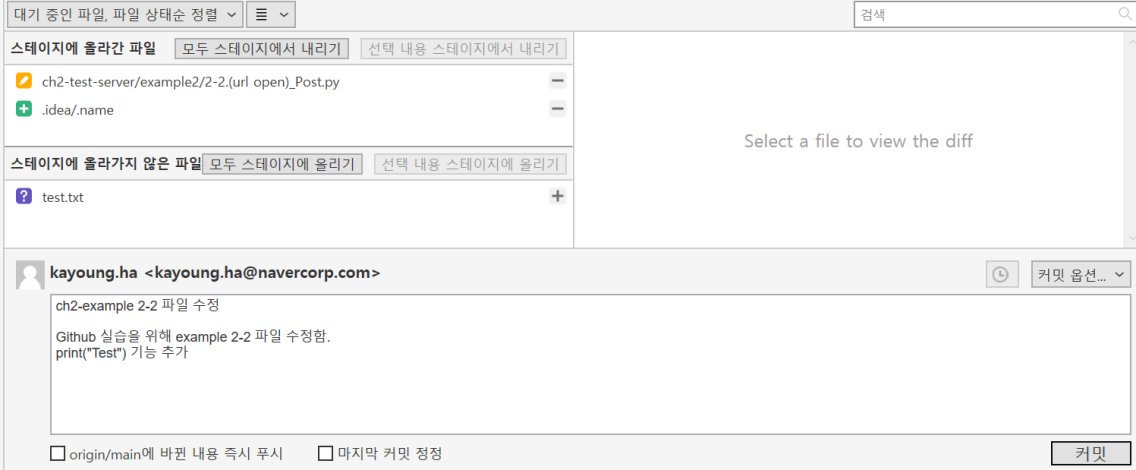
푸시하기(push)
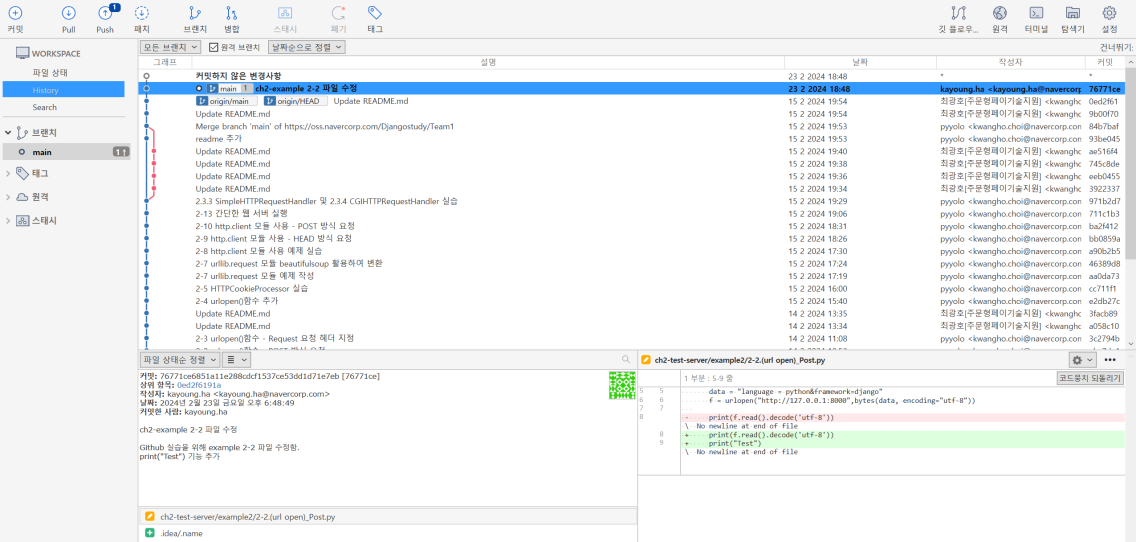
커밋 후 브랜치 카테고리를 확인하면 커밋한 내용을 확인할 수 있다.
좌측 상단에 Push를 클릭하여 실행한다. (push에 숫자가 있다는 것은, push할 변경사항이 있다는 뜻)
Github에 정상적으로 업로드되었는지 확인
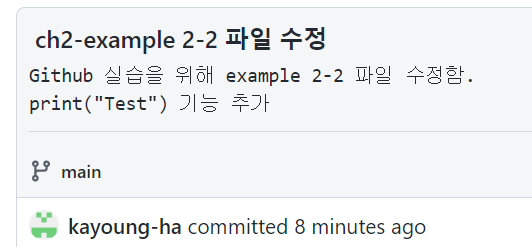
'Days > IT' 카테고리의 다른 글
| git 이전 커밋으로 되돌리기 (0) | 2024.02.26 |
|---|---|
| git 병합하기 (merge) (0) | 2024.02.26 |
| DNS (1) | 2023.12.20 |
| 파이썬 웹 프레임워크(Flask, Django, FastAPI) (1) | 2023.12.05 |
| GET / POST (1) | 2023.12.04 |



댓글